iPhony jsou velmi rozšířené, takže jste se určitě setkali s podobnou situací: jste v davu a najednou uslyšíte zvuk oznámení. Vyndáváte iPhone z kapsy a kontrolujete ho, ale vše bylo marné, oznámení nepřišlo na váš iPhone, ale na někoho jiného.
To je otravné. Ale můžete to vyřešit, protože Apple umožňuje svým uživatelům změnit zvuky oznámení. Můžete tedy jednoduše použít jiný zvuk, který by byl pro vás jedinečný. Zvuk oznámení můžete změnit téměř pro každou aplikaci – počínaje vyzváněním, textovými zprávami a konče připomenutím.
Takže až příště uslyšíte zvuk – budete vědět, že je to váš iPhone.
Zvuky oznámení můžete změnit bez ohledu na verzi systému iOS, kterou používáte, a já vám řeknu, jak na to.
Jak změnit zvuky oznámení na iPhonu
Zde je návod, jak postupovat v případě, že chcete změnit zvuky oznámení:
- Přejděte do Nastavení.
- Přejděte dolů a najděte položku Sounds&Haptics a klepněte na ni.
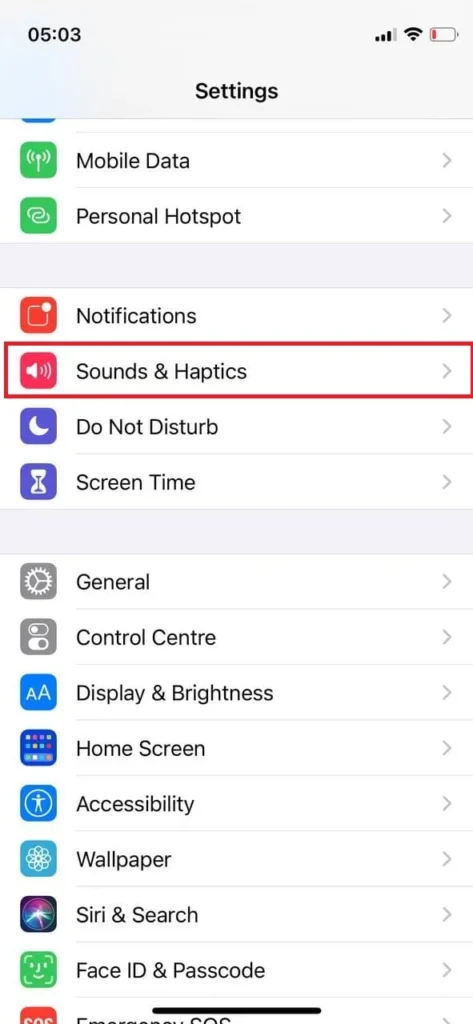
- Přejděte dolů do podnabídky Zvuky a vibrační vzory a vyberte typ oznámení, u kterého chcete změnit zvuk.
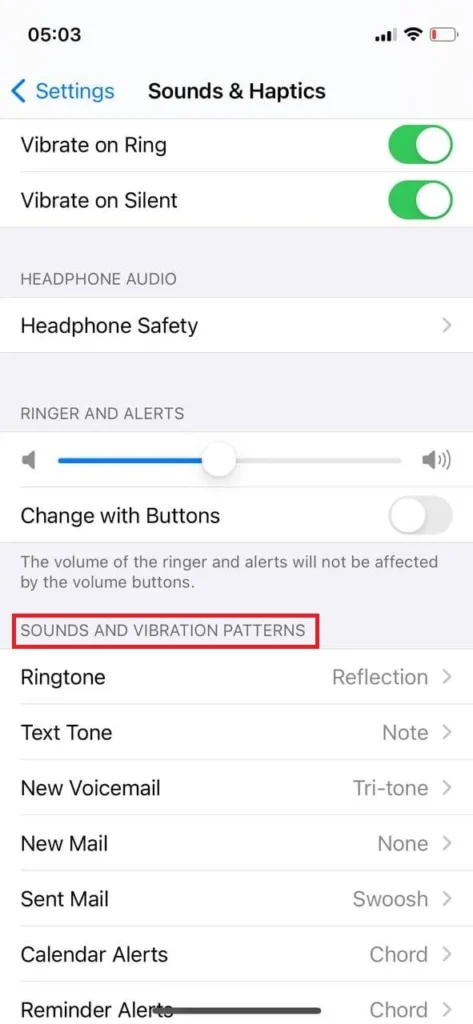
- Vyberte zvuk, který chcete nastavit. K dispozici je mnoho originálních zvuků Apple a můžete si je vyzkoušet klepnutím na ně.
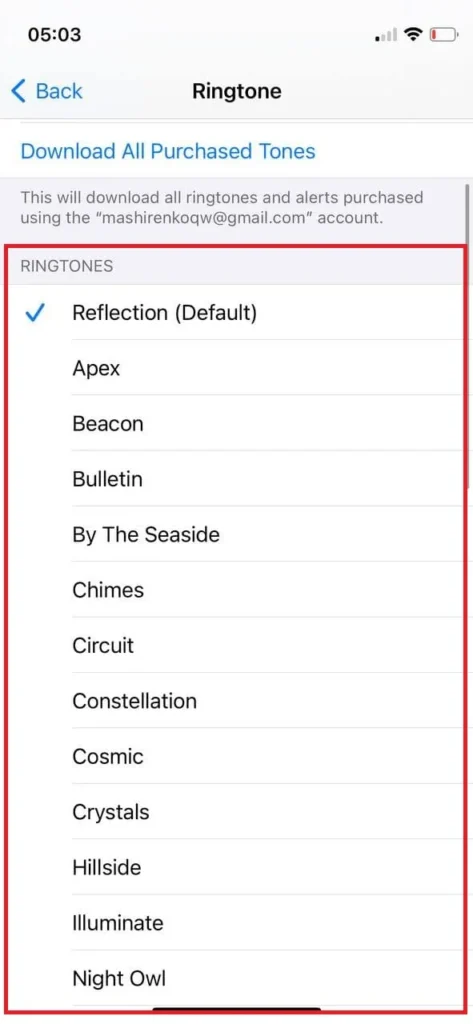
- Po klepnutí na zvuk se zobrazí modré zaškrtnutí, které oznamuje, že jste si tento zvuk vybrali. Stačí vybrat požadovaný zvuk a klepnout na tlačítko Zpět.
Pomocí této metody můžete změnit zvuky oznámení pro celou řadu originálních funkcí iPhonu. Pokud však chcete změnit zvuky oznámení pro aplikace třetích stran, měli byste přejít do nastavení aplikace a jednat odtud.
Jak povolit zvuky oznámení pro aplikace třetích stran na iPhonu
Nastavení oznámení můžete změnit i pro další aplikace v iPhonu. Zde je návod, jak to můžete udělat:
- Přejděte do Nastavení.
- Přejděte dolů a najděte položku Oznámení a klepněte na ni.
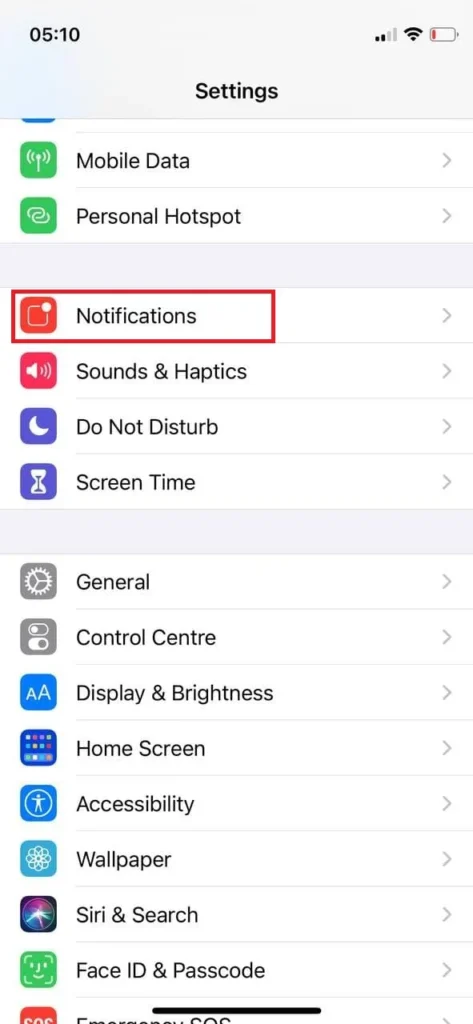
- Najděte podnabídku Styl oznámení a vyberte aplikaci, pro kterou chcete povolit/zakázat oznámení. Jako příklad použiji Bolt.
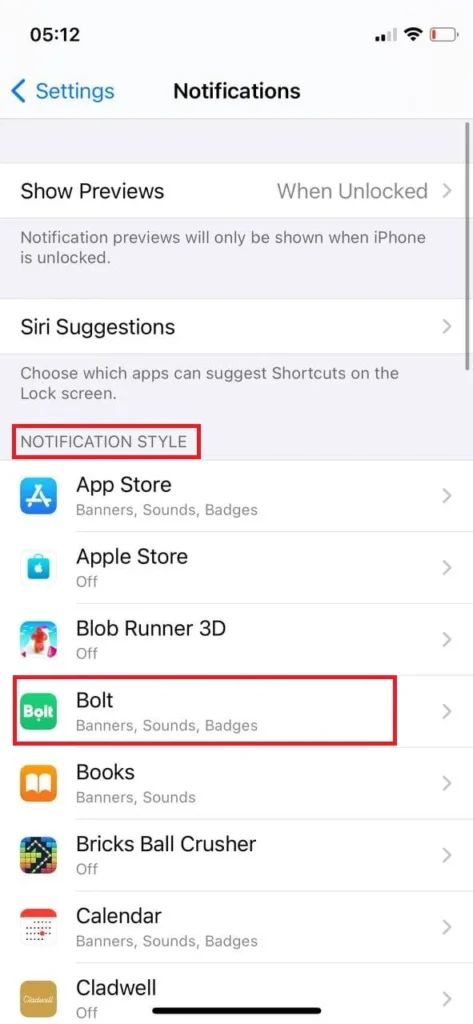
- Po klepnutí na aplikaci se zobrazí možnost Povolit oznámení.Klepnutím na přepínač jej nastavte zeleně, pokud chcete, aby byla oznámení povolena, nebo klepnutím na něj nastavte přepínač na šedou barvu.
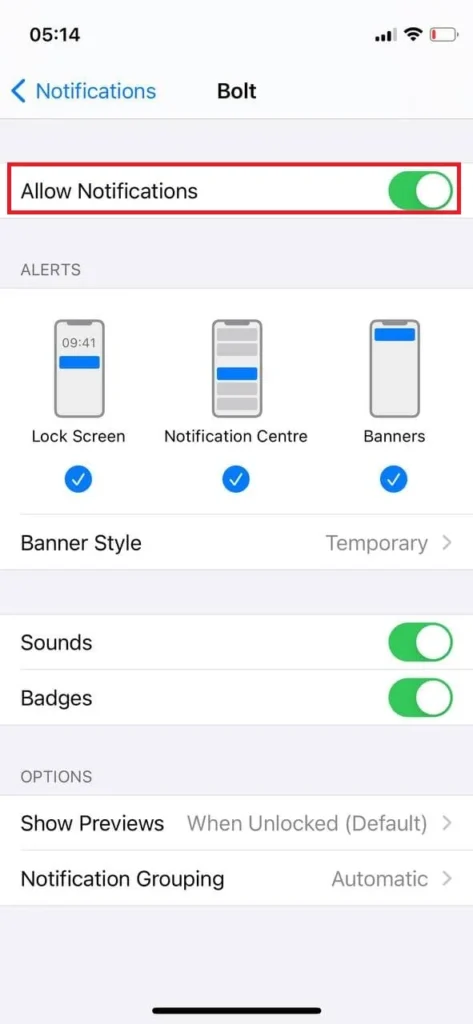
- Oznámení však můžete spravovat hlouběji, například můžete zakázat zvuky, ale povolit odznaky, takže to vždy záleží na vás.
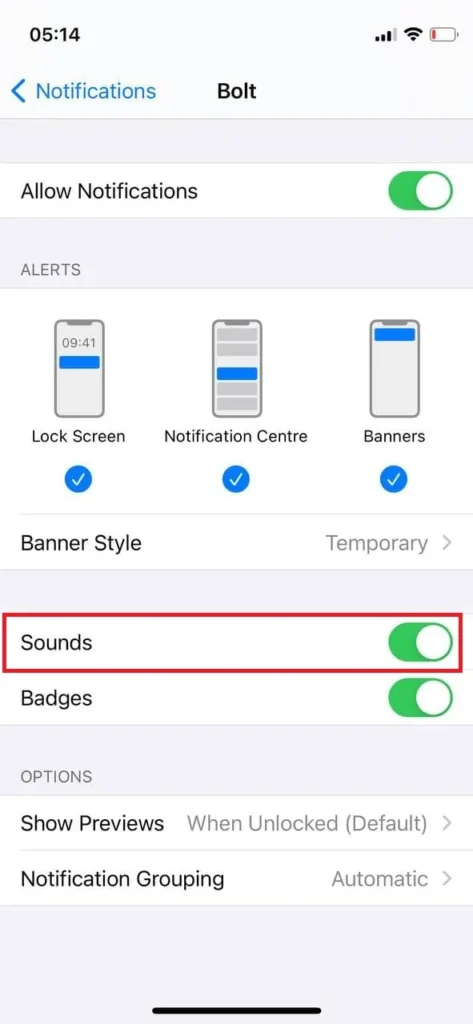
Jak zakázat zvuky oznámení pro jiné aplikace v iPhonu
Postup je stejný jako při povolování zvuků oznámení, jen je třeba přepínač nastavit na šedou, nikoli zelenou barvu. Zde je postup, který byste měli provést (jak by to mělo vypadat na vašem iPhonu, se můžete podívat na snímky obrazovky výše):
- Otevřít nastavení.
- Přejděte na Oznámení.
- V podnabídce Styl oznámení vyberte aplikaci, pro kterou chcete zakázat oznámení nebo zvuky oznámení, a klepněte na ni.
- Klepněte na Oznámení (pokud chcete zakázat všechna oznámení z této aplikace), zeleným přepínačem jej změníte na šedý, nebo klepnutím na přepínač Zvuky zakážete pouze zvuky, ale odznaky a další oznámení zůstanou zachovány.







